天翼网关手机怎么设置wifi 中国电信智能网关新版本无线网设置技巧
随着科技的不断发展,中国电信推出了智能网关新版本,为用户提供更加便捷的无线网设置体验,其中天翼网关手机wifi设置成为用户关注的焦点之一。通过简单的操作,用户可以快速连接到无线网络,享受高速稳定的网络服务。在这里我们将介绍一些设置技巧,帮助用户更好地利用天翼网关手机的wifi功能。愿您在使用过程中能够得到更好的体验和服务。
中国电信智能网关新版本无线网设置技巧
具体方法:
1.找到网关的入口,打开电脑或者手机浏览器,输入192.168.1.1
这个信息可以在路由器的侧面看得到。如图所示的地方。
找到“默认终端配置账户”和“默认终端配置密码”在浏览器打开对应的ip地址。

2.第一步、登陆网关后台。
在电脑或者手机浏览器打开地址即可看到此步骤,然后填入账户和密码。然后点击登陆,注意是你的手机或者电脑一定是连接上了你这太路由器了,不知道怎么连接的话可以用网线连接电脑来配置也是可以的。
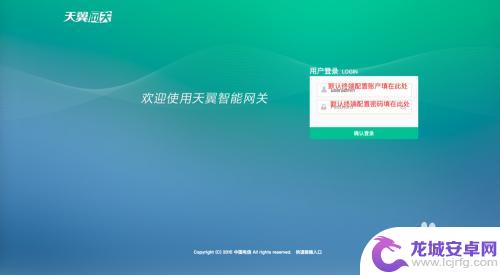
3.第二部、选择配置Wi-Fi按钮。
配置无线网也就是配置wifi那么你就点击“WiFi设置”选项,点击之后你会看到三个开关。一个是总的Wi-Fi开关,一个是2.4g的开关,一个是5g的开关,一般都是开启状态就行了。
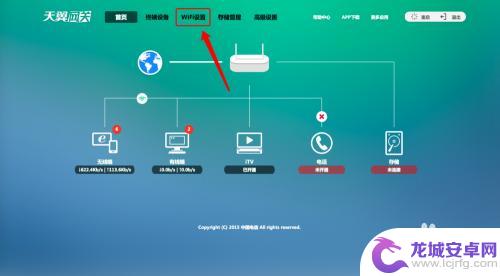
4.第三步、设置Wi-Fi账户名和密码。
两个Wi-Fi频段都可以设置,信号类型你可以设置最强或者是穿墙模式,看自己的情况来定。
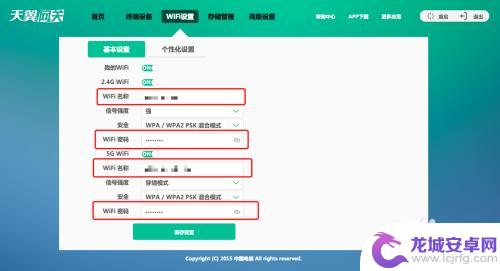
5.第四部、注意事项。
一般情况下我们的Wi-Fi使用就可可能会出现网络很卡的情况,这时候有可能是因为你的路由器长时间开机机器过热的原因。当然这也是其中一个原因了,这时候中国电信智能网关新版本自带了一个功能那就是个性化,设置路由器的定时开关,当你不在家的时候你可以选择关闭路由器,等你回到家了自动开启路由器,这时候避免了因为路由器过热引起的网络卡顿的情况。
设置好开始和结束时间保存即可。
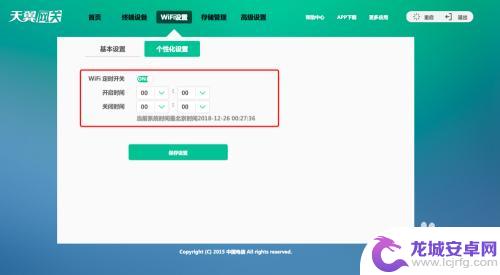
以上就是天翼网关手机怎么设置wifi的全部内容,有出现这种现象的用户可以尝试根据以上方法来解决,希望对大家有所帮助。












